Word文档快速录入技巧汇总
更新日期:2023-10-15 18:20:51
来源:系统之家
当我们在使用Word便捷文档的时候,可以使用快速录入文本来提高工作效率,无论是输入大段的文字内容还是快速录入简短的笔记都是能够适用的,而在这里小编就来分享一下Word文档快速录入技巧,一起来看看吧。【更多精品素材欢迎前往办公之家下载】
Word文档快速录入技巧汇总
上标和下标
如何在 Word 文档中设置上标和下标?许多朋友都会在“字体”中进行设置,其实,我们可以通过快捷键一键设置,选中需要设置上标的内容,使用快捷键:「Ctrl + Shift + +」即可,下标是:「Ctrl + +」。

商标与版权符号
还有一些常用到的商标和版权等符号的录入:
版权所有:Ctrl + Alt + C
R 商标:Ctrl + Alt + R
TM 商标:Ctrl + Alt + T

分隔线输入小技巧
如果要在文档中画一条分隔线,我们可以先输入三个“-”减号,然后回车,就能够得到一条分隔线。还可以输入三个“_”下划线;或三个“*”星号;“=”等于号;“#”井号;“~”波浪线。

大小写字母转换
如果输入大量的英文,我们在切换字母大小写的时候,是一件非常麻烦的事情。大家可以使用大小写转换快捷键「Shift + F3」帮助我们统一调整。

放大缩小字体
放大文字快捷键:「Ctrl + ]」
缩小文字快捷键:「Ctrl + [」
快速放大文字快捷键:「Ctrl + Shift + >」
快速缩小文字快捷键:「Ctrl + Shift + <」
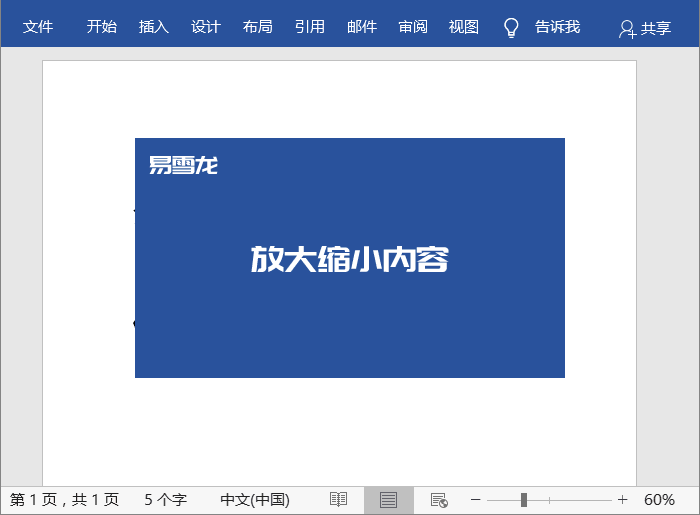
一键加批注
你还在一个个的点击加批注吗?不如试试快捷键「Ctrl + Alt + M」帮你一键添加批注。

生成随机文字
平常排版演练需要大量的文字内容,易老师会使用生成随机文字,来帮我生成大量文字内容,文档中输入「=rand (5,3)」回车,就能够生成 5 段,每段 3 句的大量文字内容。“=rand (几段,每段几句)”,大家可以根据自己需求来输入。

以上就是系统之家小编为你带来的关于“Word文档快速录入技巧汇总”的全部内容了,希望可以解决你的问题,感谢您的阅读,更多精彩内容请关注系统之家官网。
- monterey12.1正式版无法检测更新详情0次
- zui13更新计划详细介绍0次
- 优麒麟u盘安装详细教程0次
- 优麒麟和银河麒麟区别详细介绍0次
- monterey屏幕镜像使用教程0次
- monterey关闭sip教程0次
- 优麒麟操作系统详细评测0次
- monterey支持多设备互动吗详情0次
- 优麒麟中文设置教程0次
- monterey和bigsur区别详细介绍0次
周
月












